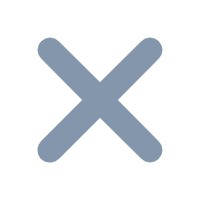1. 概述
1.1 版本
| 报表服务器版本 | 功能变更 |
|---|---|
| 11.0 | - |
| 11.0.2 | 漏斗图「图表样式>系列>样式>排序」新增升序排序,可制作金字塔图 |
1.2 应用场景
图表系列是 图表样式 属性下的一个设置项,可以通过该设置项改变图表系列的显示样式和风格。
本文会将所有图表涉及到的基础通用系列设置项放在一起介绍,个别图表特殊设置项会在各自的文档单独介绍。

1.3 功能简介
不同类型的图表系列属性会有部分不同,如下图是柱形图的系列设置面板:

2. 设置介绍
2.1 颜色
不同图表类型颜色设置项也有不同,本文用柱形图和地图为例分别简单介绍,其他图表系列颜色详情请参见各自图表类型介绍的文档。
2.1.1 渐变风格
柱形图和条形图存在单个柱子的渐变,所以这两种图表存在「渐变风格」设置项。默认渐变风格为「关闭」,配色方案为 跟随主题。
注:饼图渐变风格设置项只有开启和关闭,不在本文做详细介绍。

1)自动:根据配色方案的系列颜色自动渐变。
2)渐变风格选择「关闭」,图形颜色完全根据配色方案的颜色显示。主题颜色为「组合色」时,根据系列显示为不同颜色;主题配色方案为渐变色,或配色方案选择「自定义渐变色」时,单个柱子不渐变,系列配色渐变。

3)渐变风格选择「自定义」时,可以点击左右两侧的按钮,自定义渐变左区间和右区间的颜色。此时单个柱子渐变,不同系列使用相同渐变色。

2.1.2 配色方案
注:大部分图表都只有「配色方案」,但是「钻取地图、热力地图、气泡图、散点图、地图和词云图」这 6 种图表支持颜色划分。
1)颜色划分>系列
颜色划分选择「系列」时,配色方案根据系列显示,设置项如下图所示:

配色方案:默认跟随主题,可选择其他内置的配色方案,也可以自定义配色方案。配色详细介绍参见文档:图表预定义配色 。
空值颜色:地图类图表特有设置项,表示当地图某个区域没有数据时显示的颜色,默认「自动」即根据浅色主题或深色主题显示为不同颜色,也可自定义为其他颜色。
不透明度:改变地图颜色的不透明度。
2)颜色划分>值>连续渐变
颜色划分选择「值」,颜色类型选择「连续渐变」时,可通过渐变色效果展示系列值的大小。
自定义最大值、自定义最小值:设置渐变色区间,默认不勾选。
主题颜色:设置渐变的主颜色。
划分阶段:将渐变色划分为多个阶段。

3)颜色划分>值>区域渐变
颜色划分选择「值」,颜色类型选择「区域渐变」时,将系列值划分为多个区域段,每个区域段是一种颜色,区域段连在一起就是最终渐变效果。设置项如下图所示:
主题颜色:设置渐变的主颜色。
划分阶段:将系列值划分为多个阶段。
区间数值:设置每个阶段的数值,可分为自动和自定义设置。自动即系统默认的划分策略,自定义即用户手动设置区间。

2.2 样式
1)柱形图、条形图、组合图
固定柱宽:点击「是」可以自定义固定柱宽,点击「否」则会自动调整
系列间隔:设置系列之间的距离,可以是负的,负数时柱形会有叠加重合的部分。重合效果可参见文档:占比柱形图
分类间隔:设置分类之间的距离
图片填充:用图片填充柱形,详细介绍参见文档: 图表用图片填充系列

2)饼图
起始角度:设置整个饼图的起始角度,范围:0~360。
终结角度:设置整个饼图的终结角度,范围:0~360。
内径占比:将饼图设置成圆环效果,内径占比越大,圆环的内径越大,范围:0~100。
半径设置:设置饼图的半径大小,有自动和固定2种,固定模式下可以自定义数值。
可旋转:开启后,可以拖拽扇形旋转饼图,类似于大转盘的效果。
饼图样式的应用示例参见文档:饼图

3)多指针仪表盘
枢纽:仪表盘中央枢纽的颜色。
枢纽背景:仪表盘中央枢纽周围的背景色。
指针:指针的颜色。
底盘背景:仪表盘整体的底盘背景色,默认自动即根据模板主题为浅色或深色显示为不同颜色。
半径设置:默认自动即采用默认半径;选择固定,可自定义仪表盘的半径。

4)百分比圆环仪表盘
注:百分比刻度槽型仪表盘、试管型仪表盘 类似。
旋转方向:百分比圆环的旋转方向,分为逆时针和顺时针。
底盘背景:控制显示百分比圆环区域的背景颜色,默认为自动即根据模板主题为浅色或深色显示为不同颜色。
内底盘背景:控制圆环内部的底盘背景颜色,默认为透明。
半径设置:控制百分比圆环仪表盘的大小,分为自动和固定两种类型。
滑槽占比:控制百分比圆环区域的占比。

5)多层饼图
层次渐变:此处控制层次的颜色渐变,可选择渐浅和渐深。
起始角度:饼图的起始角度,可选择0~360之间的整数,默认为 0 。
终结角度:饼图的终结角度,可选择0~360之间的整数,默认为 360 。
内径占比:此处可设置饼图内部空白区域的内径占比,默认为 0(实心饼图)。
钻取:此处可设置多层饼图是否支持钻取,默认为开启钻取。
可旋转:此处可设置多层饼图是否支持旋转,默认为开启。

6)矩形树图
钻取:可选择是否开启钻取功能

7)漏斗图
连续性:可以改变系列图形的连续性,分为连续和不连续,默认为连续,可根据实际场景选择。
排序:分为升序、降序、原始三种,默认为降序。选择「升序」时,图形倒置,最小的值在最上面,可用于制作金字塔图;选择「降序」即最小的值在最下面;「原始」则根据数据集中的顺序进行排序。
注:11.0.2 及之后版本新增升序排序方式,11.0.2 之前版本只有降序和原始两种排序方式。

8)热力地图
渲染半径:此处可控制热力点的半径大小。
模糊度:此处可控制热力点的模糊度。

9)词云
形状:分为默认、云、漏斗类型、金字塔、小屋、拇指、地图、货币这些形状,可根据自己的需要选择词云的形状。
旋转角度:范围从-90~90,控制词的旋转角度。
字体:选择词的字体,默认为微软雅黑。
自定义:分为自动和指定大小两种,指定大小可控制词的大小范围。

10)甘特图
系列换行:控制甘特图的系列是否在同一行显示,默认为「关闭」。

2.3 边框
设置系列的边框样式,每种图表的边框设置面板如下图所示:
线型:下拉选择边框线的粗细,共有 4 种
颜色:设置边框线的颜色,默认自动
圆角:设置边框的圆角效果
不透明度:地图特有,设置边框线的不透明度
1)饼图、雷达图、多层饼图、矩形树图、漏斗图

2)柱形图、条形图、组合图、

3)地图、钻取地图、热力地图

2.4 趋势线
趋势线用于描述数据变化的趋势,是系列的一种属性,可设置趋势线的图表包括:条形图、折线图、散点图、组合图、柱状图、面积图。设置界面如下图所示:
名称:设置趋势线的名称
线型:可设置为实线或虚线
线宽:设置趋势线宽度
颜色:设置趋势线颜色
类型:共有4种,详细介绍参见文档 图表趋势线原理
预测:设置趋势线的预测周期,可分析过去,预测未来

简单示例,打开模板%FR_HOME%\webapps\webroot\WEB-INF\reportlets\doc\Chart\ColumnChart\自定义标签数据格式柱形图.cpt
1)横轴是分类轴
如果横轴是分类轴,预测对应的分类轴标签内容为空白。
选中图表,点击图表属性中的「样式>系列>趋势线」,如下图,选择实线、线宽为 2px、灰色、对数拟合,预测前推 1 周期,后推 2 周期:
预览效果如下:
2)横轴是时间坐标轴或数值坐标轴
如果横轴是时间轴或者值轴,则对应的一个周期等于当前的主要刻度值大小。
如果前推或后推 n 周期,则对应图表前推或者后推 n 个刻度大小,且需要显示前置或者后置范围内的坐标轴标签值。
选中图表点击「样式>坐标轴>X轴」,类型改成数值坐标轴,值定义和格式如下设置:
预览效果如下:
注:点击系列图例时,该系列对应的趋势线也相应隐藏或出现,同时趋势线图例也相应灰化或显示。
2.5 大数据
当数据量很大,达到万级的时候,图表加载会比较慢,这时可以开启大数据模式,详细介绍参见文档:大数据模式 。
支持大数据模式的图表:折线图、面积图、散点图、气泡图、流向地图、点地图、组合地图。

2.6 线
当图表的系列包含线型时,可以设置线型的属性。
支持设置线型的图表包括:折线图、面积图、雷达图、散点图、组合图
线型:支持设置实线或虚线
线宽:设置线的粗细
形态:设置线条的形状,有 3 个选项
空值断开:开启时数据为空的点连线断开

2.7 标记点
当图表的系列包含标记点时,可以设置标记点的属性,如下图所示:
支持设置标记点的图表包括:折线图、面积图、雷达图、散点图、组合图
点样式:默认为常规,选择自定义时可以使用图片填充作为标记点
类型:改变标记点的形状,内置了 8 种样式可供选择
填充颜色:设置标记点的颜色,默认跟随系列色
半径:标记点的半径大小

支持设置标记点的图表类型各设置有所不同,下面单独介绍:
1)折线图
自动:选择自动时,根据视觉设计规则判断是显示实心圆标记点还是无标记点
无:选择无时,前端不显示标记点,但是鼠标悬浮在折线图上时,会显示默认的标记点。

2)散点图
自动:选择自动时,根据系列数自动分配常规的内置标记点类型。

3)面积图、雷达图
无:选择无时,前端不显示标记点,但是鼠标悬浮在折线图上时,会显示默认的标记点。